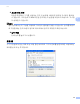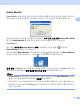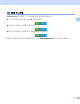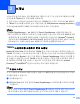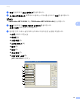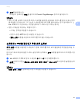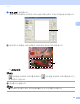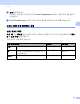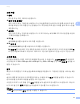Software User's Guide
Table Of Contents
- 소프트웨어 사용자 설명서
- 적용 가능한 모델
- 표기법
- 편집 및 발행 고지
- 중요 사항
- 목차
- I부: 기기 조작 키
- II부: Windows®
- 2 인쇄
- 3 스캐닝
- 4 ControlCenter4
- 5 원격 설정(MFC 모델의 경우)
- 6 Brother PC-FAX 소프트웨어 (MFC 모델의 경우)
- 7 방화벽 설정
- III부: Apple Macintosh
- IV부: 스캔 키 사용
- 색인
45
3
3
스캐닝 조작 및 드라이버는 운영 체제에 따라 다릅니다 . 본 기기는 응용 프로그램에서 문서를
스캐닝할 때 TWAIN 준수 드라이버를 사용합니다.
두 개의 스캐너 드라이버가 설치되어 있습니다. TWAIN 준수 스캐너 드라이버 ( uu 45페이
지 TWAIN
드라이버를
사용하여
문서
스캐닝
참조) 및 WIA(Windows
®
Imaging Acquisition)
드라이버 ( uu 54 페이지 WIA
드라이버를
사용하여
문서
스캐닝
참조 ).
참고
• Presto! PageManager는 uu 64페이지 Presto! PageManager
사용
을 참조하십시오 .
•PC가 방화벽으로 보호되고 네트워크 스캔을 사용할 수 없는 경우 포트 번호 54925 및 137
을 통해 통신할 수 있도록 방화벽 설정을 구성해야 할 수 있습니다 . Windows
®
Firewall 을
사용하고 설치 CD-ROM에서 MFL-Pro Suite를 설치했으면 필요한 방화벽 설정이 이미 설
정되었습니다 . 자세한 내용은 uu 122페이지
방화벽
설정
를 참조하십시오 .
TWAIN 드라이버를 사용하여 문서 스캐닝 3
Brother MFL-Pro Suite 소프트웨어에는 TWAIN 준수 스캐너 드라이버가 포함되어 있습니다.
TWAIN 드라이버는 스캐너와 응용 프로그램 간 통신할 수 있는 표준 유니버설 프로토콜을 준
수합니다 . 따라서 Brother 가 본 기기에 포함시킨 Presto! PageManager 뷰어로 이미지를 직
접 스캔할 수 있을 뿐만 아니라 TWAIN 스캐닝을 지원하는 수많은 다른 소프트웨어 응용 프
로그램으로 이미지를 직접 스캔할 수 있습니다. 이러한 응용 프로그램으로는 Adobe
®
Photoshop
®
, CorelDRAW
®
등 널리 사용되는 프로그램이 포함됩니다 .
PC로 문서 스캐닝 3
두 가지 방법으로 전체 페이지를 스캔할 수 있습니다. ADF( 자동 문서 공급 장치 ) 또는 스캐너
유리를 사용할 수 있습니다 .
a 문서를 넣습니다.
b MFL-Pro Suite 설치 도중 설치된 Presto! PageManager 소프트웨어를 시작하여 문서를
스캔합니다 .
참고
본 가이드의 스캐닝 방법은 Presto! PageManager를 사용하는 경우에 대한 것입니다. 다
른 소프트웨어 응용 프로그램을 사용하는 경우 스캐닝 단계가 다를 수 있습니다.
스캐닝 3